 |
|
|
| |
名片设计 CorelDRAW Illustrator AuotoCAD Painter 其他软件 Photoshop Fireworks Flash |
|
做怀旧照片是因为看了网络上一组真正的中古照片时的想法,这里旧不代表有破碎的岁月痕迹,而只是溴化银经过时间的磨练后所蜕变的暗黄。 效果图对比: 
1.打开图片,做2次Ctrl+J(复制图层2次)。 
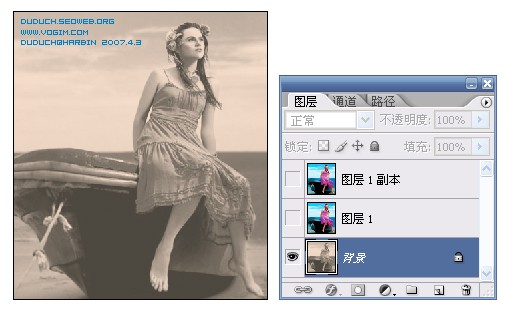
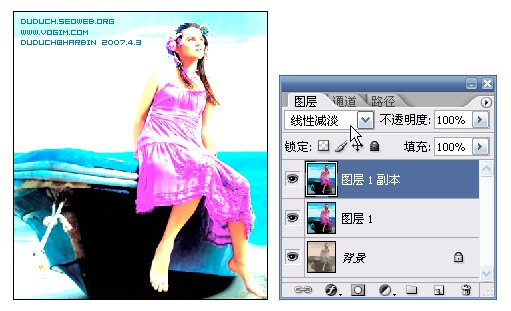
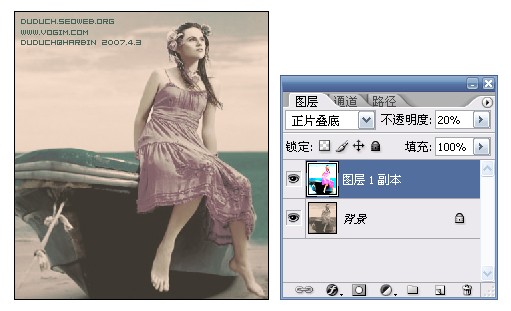 5.合并图层,使用“滤镜”―艺术效果―胶片颗粒,所有的数值设置为1,确定。
―――――――――――――――――――――――――――――――――――― 素材图片:  返回类别: Photoshop教程 上一教程: photoshop制作马赛克效果 下一教程: PS制作水晶圣诞小球 您可以阅读与"PS调色教程: 暗黄色调怀旧照片"相关的教程: · PS调色教程:调出柔和色调签名照片 · PS调色教程:美女照片调出唯美色调 · Photoshop调色教程:迅速调出照片的金黄色调 · PS调色教程: 美女人像的5种流行色调 · PS调色教程:调出时尚蓝色调 |
| 快精灵印艺坊 版权所有 |
首页 |
||